Bei vielen Social-Media-Plattformen und Videokonferenzdiensten haben Sie heute kein Profilbild, wenn Sie Ihr Konto zum ersten Mal erstellen. Diese Dienste haben normalerweise ein Standardbild – manchmal Ihre Initialen – als Ihr Profilbild, bis Sie sich entscheiden, es zu ändern. Sie können es dann gegen alles austauschen, was Sie möchten.

In diesem Artikel erfahren Sie, wie Sie Ihr Profilbild auf Webex ändern. Wir werden die verschiedenen Szenarien behandeln, in denen dies passieren kann. Sie finden auch Antworten auf einige Fragen zu Webex.
So ändern Sie Ihr Webex-Profilbild auf einem PC
Als Team
Auf Ihrer Webex-Site können Sie Ihr Profilbild von Ihren Initialen oder einem älteren Bild in ein neues ändern. Sie müssen sich lediglich bei Ihrer Webex-Site anmelden. Dies sind die Schritte, die Sie auf dem PC ausführen müssen:
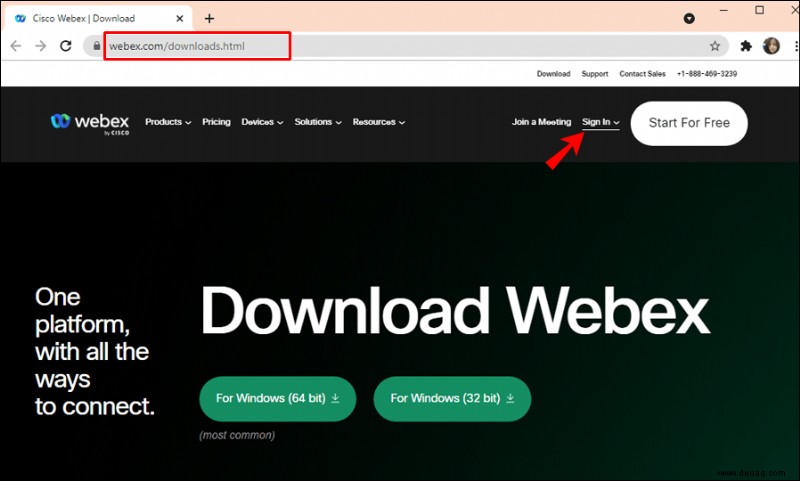
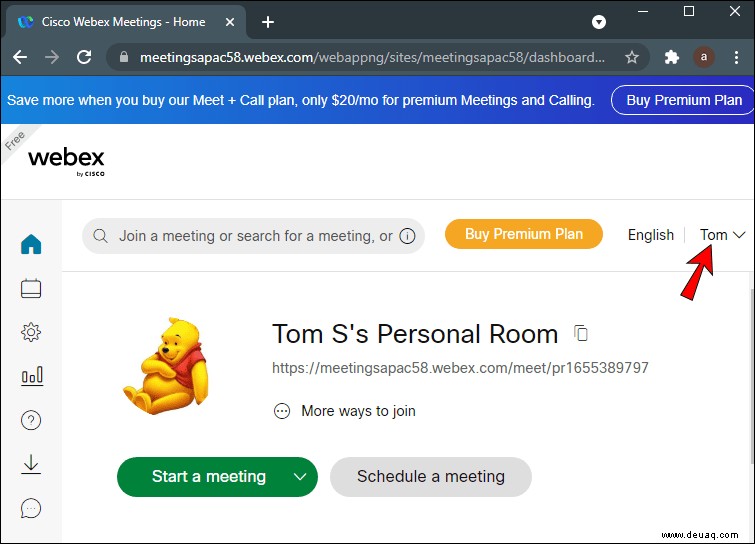
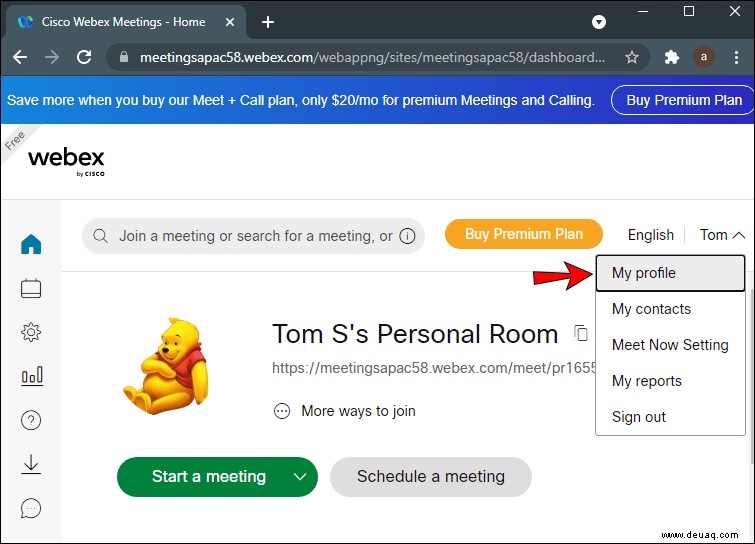
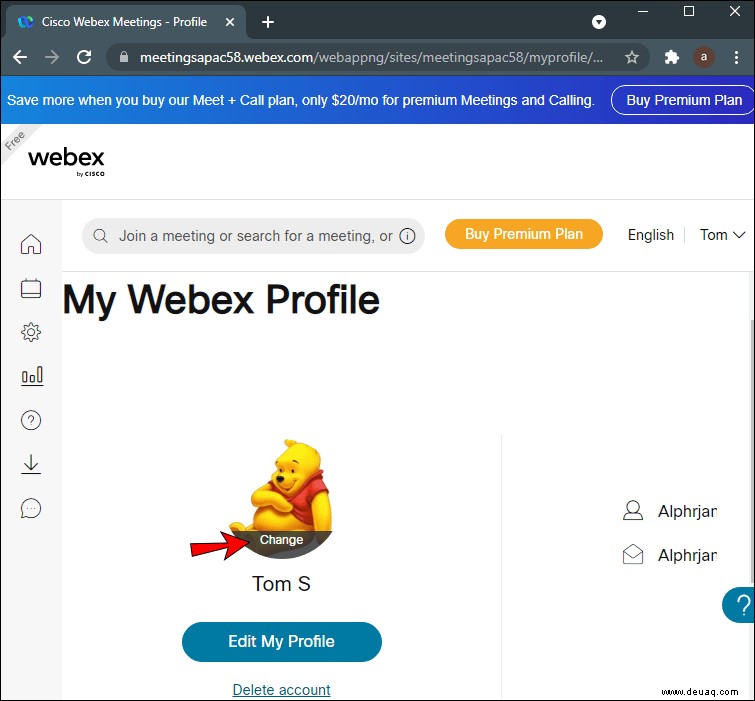
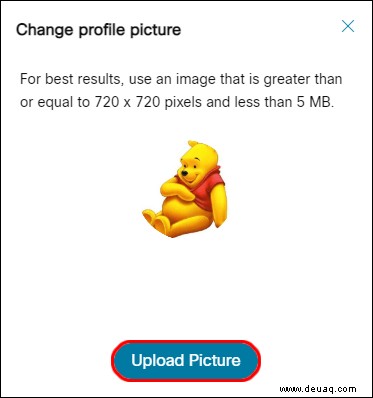
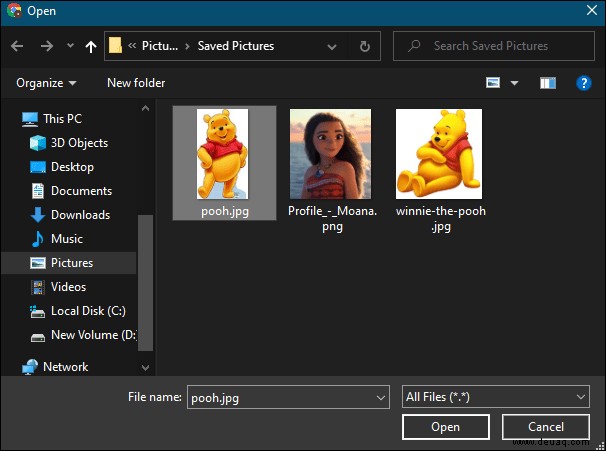
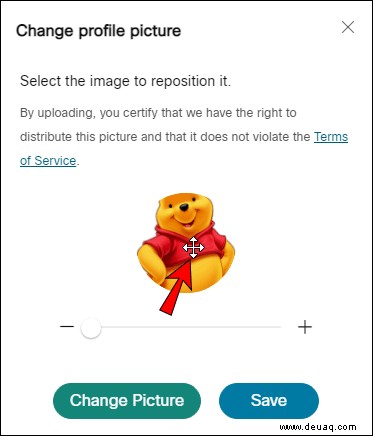
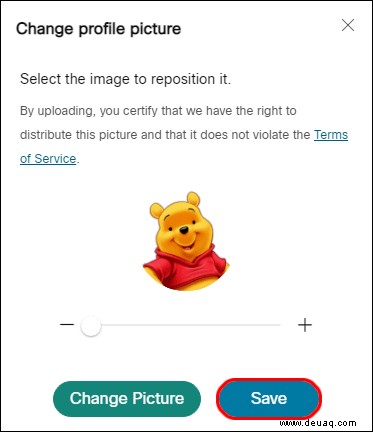
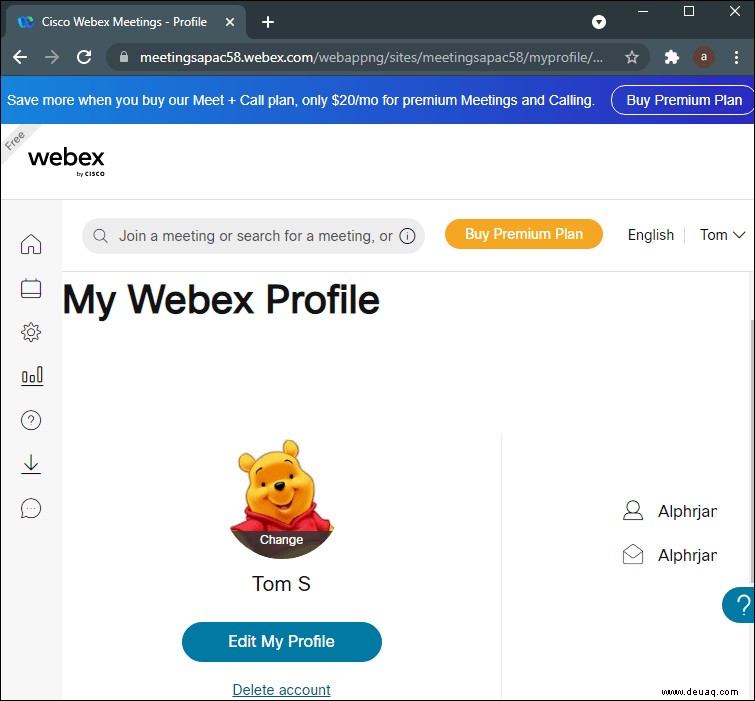
Bei zu großen Bildern können Sie mit einem Schieberegler hineinzoomen und das Bild neu positionieren. Auf diese Weise können Sie die besten Teile des größeren Bildes auswählen, die Sie als Ihr Profilbild verwenden möchten. Dies passiert, wenn Ihr Bild größer als 720 x 720 ist.
Ihr Bild sollte außerdem weniger als fünf MB groß sein, da große Dateien die Ladezeiten verlangsamen. Dies geschieht, um die Effizienz der Website zu steigern.
Wenn Sie auf dem Handy sind, sind die Schritte wie folgt:
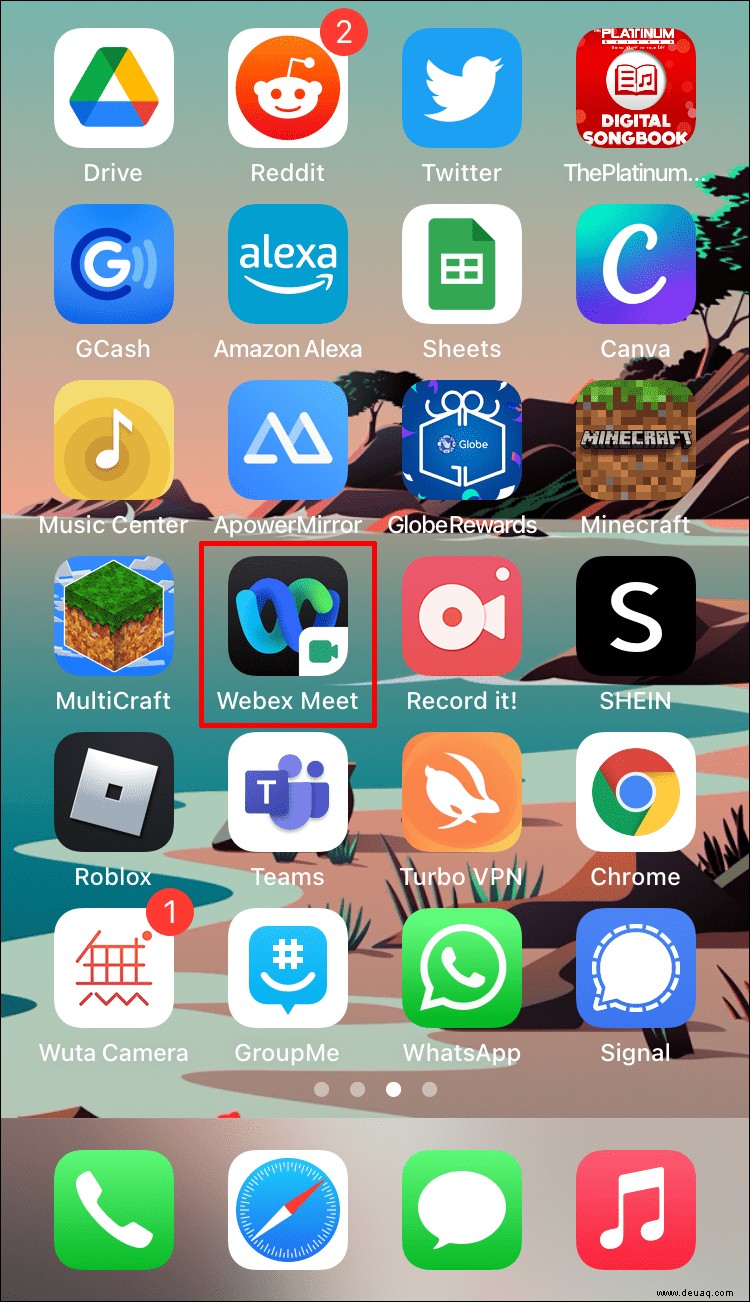
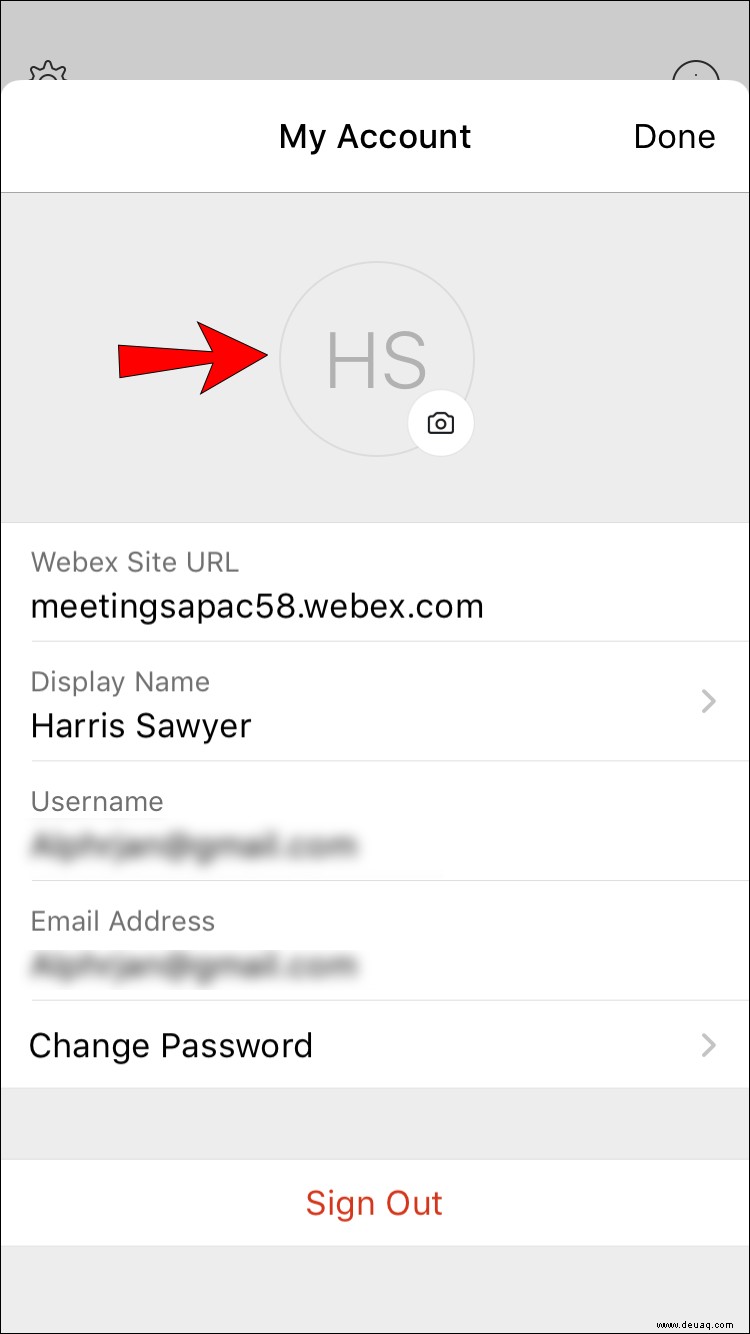
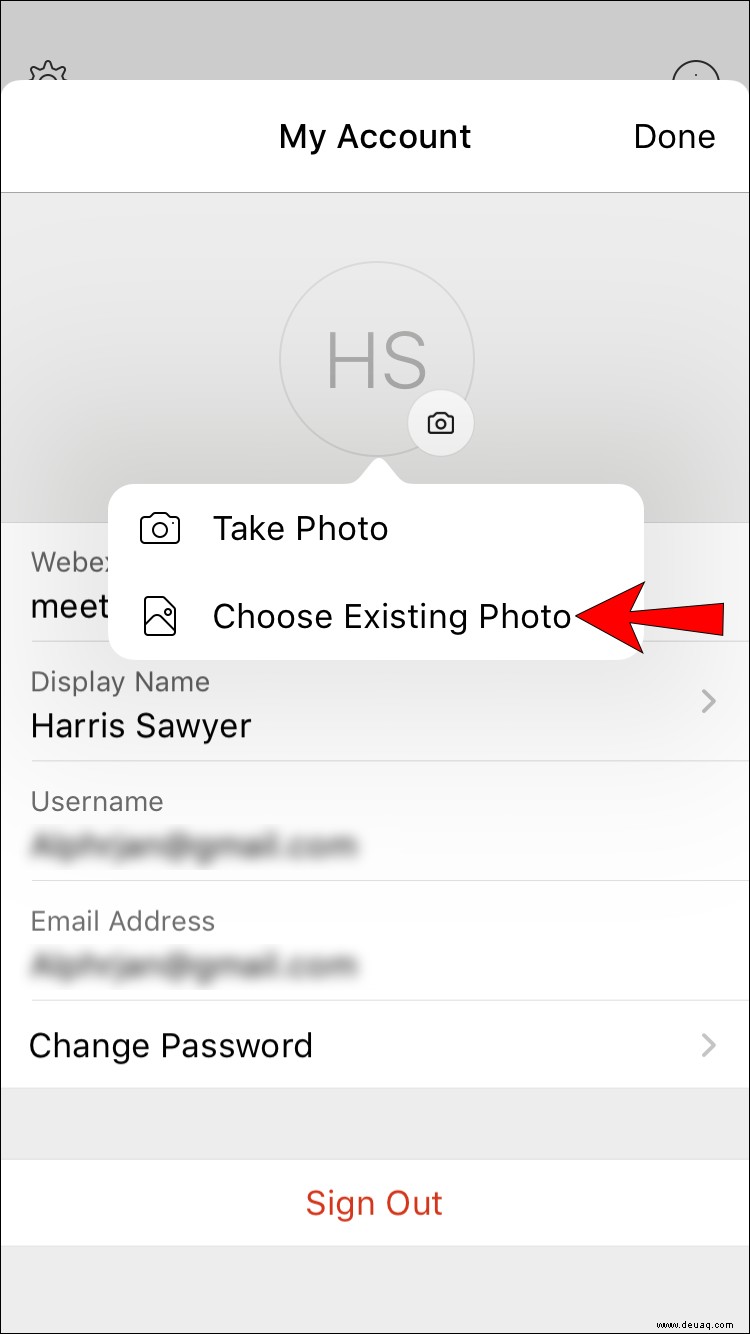
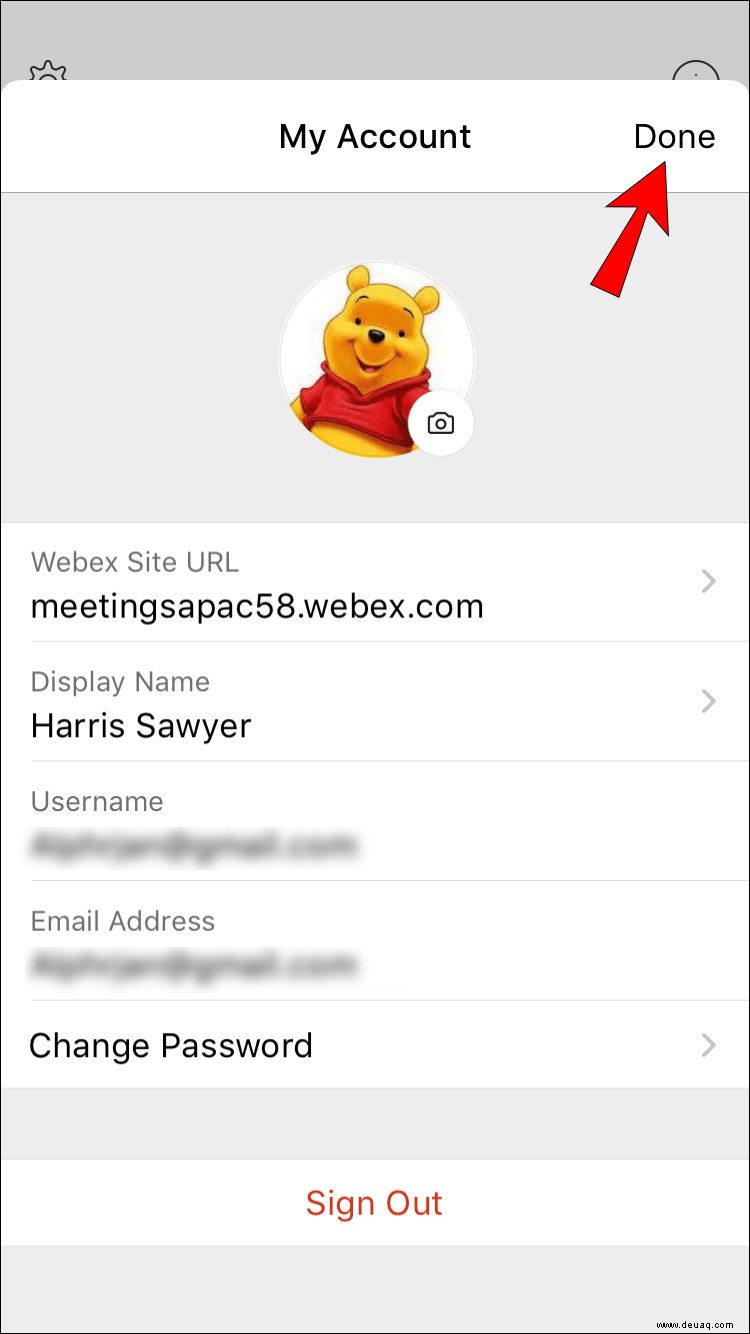
Die Optionen sind möglicherweise anders gekennzeichnet, wenn Sie Android oder iOS verwenden. Die Grundidee ist jedoch dieselbe, und Sie müssen nur ein Profilbild auswählen.
Als Gast
Gastbenutzer dürfen Profilbilder nicht ändern, da sie kein Webex-Konto haben. Sie bleiben mit den Initialen in einem Kreis hängen, während neue Benutzer zugewiesen werden. Dies liegt daran, dass Gäste im Allgemeinen externe E-Mail-Konten verwenden, die nicht mit Webex verbunden sind.
Gäste werden aufgefordert, ihren Namen einzugeben, wenn sie einem Meeting beitreten, und hier kommen die Initialen ins Spiel. Da die Idee hinter dem „Gast“-Status darin besteht, dass sie Besucher der Website sind, gibt es seitdem keine Möglichkeit, die Profilbilder der Gäste zu ändern sie haben gar keine.
So entfernen Sie ein Webex-Profilbild
Sie können Ihr Profilbild zwar jederzeit von einem Bild zum anderen austauschen, aber es gibt keine Möglichkeit, es vollständig zu entfernen. Sie können nicht zu den Initialen in einem Kreis zurückkehren, der bei der Einrichtung Ihres ersten Kontos angezeigt wurde. Daher können Sie ab diesem Zeitpunkt nur noch Profilbilder wechseln.
Es funktioniert auch nicht, den Kundendienst zu kontaktieren und ihn zu bitten, dein Profilbild zu entfernen. In der Vergangenheit gab es eine klassische Ansicht für Webex, in der Benutzer ihre Profilbilder entfernen konnten. Die Unterstützung dafür wurde jedoch bereits 2019 entfernt.
Heute können Sie Webex nur in der modernen Ansicht verwenden. Alle Webex-Sites, egal wie alt sie sind, haben die Möglichkeit verloren, Ansichten zu wechseln. Daher ist die Möglichkeit, Profilbilder vollständig zu entfernen, jetzt weg.
Das ist ein wunderschönes Bild
Wenn Sie wissen, wie Sie Ihr Webex-Profilbild ändern, können Sie Ihr Konto personalisieren. Wenn Sie die Initialen im Kreis nicht mögen, müssen Sie sie nur austauschen. Aber seien Sie gewarnt, dass Sie ein Profilsymbol nicht löschen, sondern nur ersetzen können.
Wünschen Sie sich, dass Cisco Webex das Löschen von Profilbildern zurückbringt? Wie oft wechselt ihr Profilbilder? Sagen Sie es uns im Kommentarbereich unten.